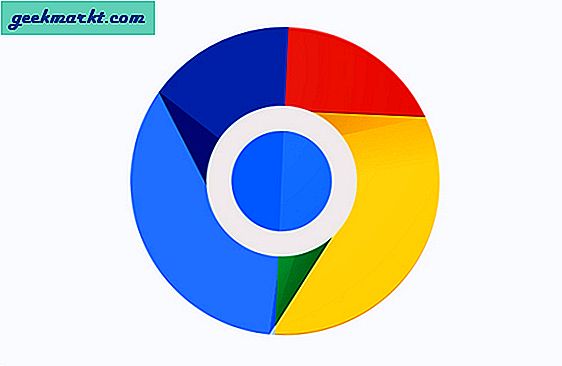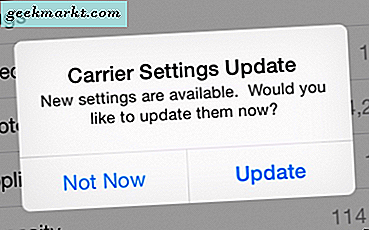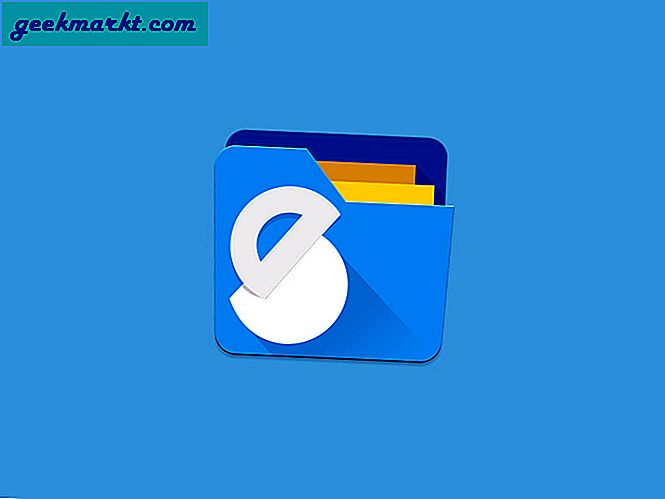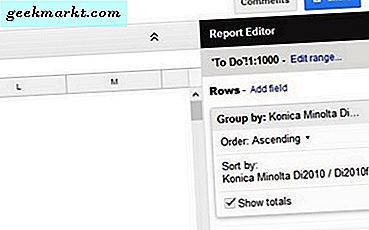
ตาราง Pivot มีประโยชน์มากสำหรับการสรุปข้อมูลและการสำรวจหรือแสดงผลการค้นหาด้วยวิธีที่ใช้งานง่าย นอกจากนี้ยังเป็นวิธีการสร้างหน้าจอแสดงผลหรือแดชบอร์ดที่มีปฏิกิริยาได้อย่างรวดเร็วและง่ายดายสำหรับการใช้งานจำนวนมาก ถ้าคุณต้องการเรียนรู้วิธีการสร้างแก้ไขและรีเฟรชตาราง Pivot ใน Google ชีตโปรดอ่านต่อ
สเปรดชีตเป็นวิธีที่ยอดเยี่ยมสำหรับผู้รวบรวมข้อมูลสามารถรวบรวมเปรียบเทียบและสั่งซื้อข้อมูล แต่สำหรับคนอื่น ๆ ที่เหลืออาจทำให้งงได้ ซึ่งเป็นที่ที่แผนภูมิและตารางหมุนเวียนเข้ามาช่วยให้นักวิเคราะห์สามารถนำเสนอข้อมูลได้อย่างเรียบง่าย แต่มีประสิทธิภาพ สร้างพาดหัวข่าวที่สรุปข้อมูลจำนวนมากในสเปรดชีต
ขั้นแรกเราจะสร้างตาราง Pivot จากนั้นเราจะแก้ไขและรักษาความสดชื่นภายใน Google ชีต

สร้างตาราง Pivot ใน Google ชีต
ในการสร้างตาราง Pivot คุณจะต้องใช้ข้อมูลที่ต้องใช้ในการทำงาน เตรียมพร้อมใน Google Sheet เพื่อเริ่มต้นใช้งานตารางเดือยของคุณ
- เลือกข้อมูลทั้งหมดโดยการเลือกเซลล์มุมหรือกด Ctrl + A
- เลือกข้อมูลจากนั้นเลือกตาราง Pivot จากเมนู
- Google ชีตจะสร้างแผ่นงานใหม่ที่มีตารางเปล่า
- เลือกแผ่นแถวคอลัมน์ค่าและ / หรือตัวกรองจากเมนูด้านขวา
ขณะนี้ Google ชีตจะแสดงข้อมูลที่เกี่ยวข้องในตาราง Pivot คุณสามารถเลือกชุดข้อมูลใด ๆ ที่คุณต้องการและสร้างผลลัพธ์เป็นยอดรวมทั้งหมด คุณสามารถเปรียบเทียบอินสแตนซ์ค่าจำนวนครั้งที่มีค่าปรากฏ SUMs และอื่น ๆ ทั้งหมดโดยการเลือกชนิดของรายงานในบานหน้าต่างด้านขวา
เป็นการยากที่จะอธิบายถึงวิธีการสร้างเดือยเนื่องจากข้อมูลของคุณจะแตกต่างจากของฉัน โดยพื้นฐานแล้วคุณต้องสร้างบรรทัดฐานสำหรับตารางในคอลัมน์ A และข้อมูลที่เกี่ยวข้องหรือข้อมูลสนับสนุนในคอลัมน์ถัดไป แล้วผลรวมทั้งหมดที่ท้ายสุด
Google มีวิดีโอที่ยอดเยี่ยมในตาราง Pivot
แก้ไขตาราง Pivot ใน Google เอกสาร
คุณสามารถแก้ไขตาราง Pivot ได้เหมือนกับที่คุณทำกับสเปรดชีตอื่น ๆ คุณเพียงแค่ต้องแก้ไขข้อมูลที่ใช้ในฟิลด์ใดฟิลด์หนึ่งเพื่อให้สามารถแสดงผลได้ในตาราง
- เปิด Google แผ่นงานโดยใช้ข้อมูลที่ตารางเด็นทอลใช้
- แก้ไขข้อมูลที่คุณต้องการเปลี่ยนตามต้องการ
- ตารางเดือยจะอัปเดตโดยอัตโนมัติ
คุณไม่ควรเปลี่ยนข้อมูลภายในตาราง Pivot ด้วยตัวเองเนื่องจากจะทำให้ตารางเสียหาย คุณจำเป็นต้องแก้ไขข้อมูลภายในแผ่นงานที่ใช้โดยตารางเท่านั้น โต๊ะดูแลตัวเอง
รีเฟรชตาราง Pivot ใน Google ชีต
ถ้าคุณต้องการรีเฟรชตาราง Pivot ใน Google ชีตคุณไม่จำเป็นต้องทำ ขณะที่ฉันพูดพาดพิงถึงข้างต้นเมื่อคุณอัปเดตข้อมูลที่ถูกดึงออกจากตารางระบบจะอัปเดตข้อมูลเองแบบไดนามิก ต้องไม่มีการดำเนินการของผู้ใช้เพื่อรีเฟรชตาราง
อาจมีบางครั้งที่เหตุการณ์นี้ไม่เกิดขึ้นอย่างถูกต้องและนั่นเป็นเพราะคุณมีตัวกรองที่ทำงานอยู่บนโต๊ะ
- เปิด Google แผ่นงานด้วยตาราง Pivot
- เลือกส่วนหัวของคอลัมน์เพื่อให้เมนูแก้ไขรายงานปรากฏทางด้านขวา
- ตรวจสอบฟิลด์ตัวกรองสำหรับแต่ละคอลัมน์เพื่อให้แน่ใจว่าไม่มีข้อมูล คุณควรเห็น 'เพิ่มฟิลด์' ตามหัวเรื่องตัวกรองถ้าไม่มีตัวกรองกำลังทำงานอยู่
หากมีตัวกรองให้เลือก 'X' สีเทาเล็กน้อยที่ด้านขวาของหน้าต่างเพื่อลบออก คุณสามารถนำติดตัวไปได้ทุกเมื่อ

เพิ่มแผนภูมิลงในตาราง Pivot ใน Google ชีต
รวมทั้งการจัดเรียงข้อมูลในตาราง Pivot เพื่อแสดงข้อมูลในรูปแบบที่ใช้งานได้คุณยังสามารถใช้แผนภูมิเป็นภาพสาธิตผลการวิจัยของคุณ เราทุกคนต่างรู้ดีว่าผู้จัดการชอบแผนภูมิโดยเฉพาะคนที่บอกว่าต้องการฟังอะไร ต่อไปนี้คือวิธีผสานรวมแผนภูมิเข้ากับเดือยตาราง
- เปิด Google แผ่นงานด้วยตาราง Pivot
- เลือกคอลัมน์ทั้งหมดที่คุณต้องการรวมไว้ในตาราง
- เลือกแทรกและแผนภูมิ
- เลือกประเภทแผนภูมิและแก้ไขสีตำนานและส่วนที่คุณต้องเปลี่ยน
แผนภูมิจะปรากฏขึ้นทันทีและเหมือนตารางจะอัปเดตแบบไดนามิกเมื่อคุณเปลี่ยนข้อมูลหลัก ตอนนี้คุณไม่เพียง แต่มีตารางเด็ดเด็ดเพื่อสร้างความประทับใจแก่เจ้านายของคุณเท่านั้น แต่ยังมีแผนภูมิที่ดูสวยเกินไป!
มีเคล็ดลับอื่น ๆ เกี่ยวกับตารางเดือยเพื่อแบ่งปันหรือไม่? บอกเราเกี่ยวกับเรื่องนี้ด้านล่างถ้าคุณทำ